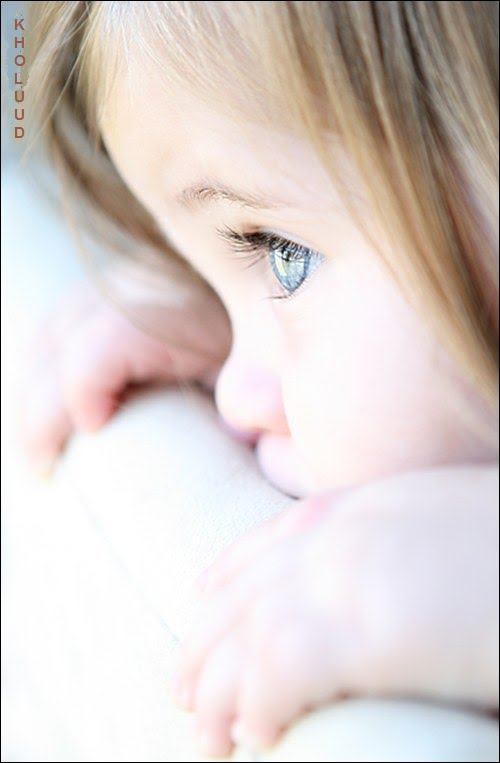مفاتيح الوصول السريع Shortcut Keyالجزء الأول
سنقوم باستخدام زر الويندوز Start الذى هو هذا-عند الضغط على زر +Bيتم نقل مربع التركيز إلى شريط المهام ويمكن الآن التنقل بين عناصر شريط المهام باستخدام زر Tab2-عند الضغط على زر +Dإظهار سطح المكتب وإخفاء النوافذ المفتوحة3-عند الضغط على زر +Eيتم فتح Computer 4- عند الضغط على زر +Fلفتح نافذة البحث5- عند الضغط على زر +Lإغلاق الويندوز والخروج إلى شاشة تسجيل الدخول6- عند الضغط على زر +Mتصغير كل النوافذ المفتوحة7- عند الضغط على زر +Shift+ Mإعادة تكبير النوافذ التى تم تصغيرها8- عند الضغط على زر + Rيتم فتح نافذة Run9- عند الضغط على زر + Tقم بالضغط على زر الويندوز ثم T سيتم استعراض النوافذ المصغرة الموجودة فى شريط المهام وعند قيامك بالضغط على T مرة أخرى يتم الإنتقال إلى النافذة التى تليها10- عند الضغط على زر + Uلفتح نافذة Ease of Access Center11- عند الضغط على زر + Tabتفتح الواجهات ثلاثية الأبعاد ولكنها تختفى إذا قمت برفع أصابعك من على الأزرار12- عند الضغط على زر + Ctrl + Tabتفتح الواجهات ثلاثية الأبعاد ولكنها لا تختفى إذا قمت برفع أصابعك من على الأزرار13- عند الضغط على زر +F1فتح نافذة المساعدة Help14- عند الضغط على زر + Pause/Breakيتم فتح نافذة خصائص النظام System Properties15- عند الضغط على زر + Spacebarإذا كان الشريط الجانبى فى وضع تصغير سيتم استعادتة مرة أخرى16- عند الضغط على زر +زر السهم الأيمن 3 مرات+Enter أوالضغط على زر +زر السهم الأيمن 3 مرات+Uيتم إطفاء للجهاز Shutdown17- الضغط على زر +زر السهم الأيمن 3 مرات+ Rإعادة التشغيل18-- الضغط على زر +زر السهم الأيمن 3 مرات+Wلوحة تبديل المستخدمين Switch Users19- عند الضغط على زر +زر السهم الأيمن مرة واحدة+Enterتنويم الجهاز Sleep20- الضغط على Ctrl+Shift+Escيتم فتح إدارة المهام Task Manager21- الضغط على Alt+Tabتفتح شريط النوافذ ولكن بصورة ليست ثلاثية الأبعاديتم عمل ازرار وصول سريع لتطبيقات أخرى غير تطبيقات الويندوز-كليك يمين بالماوس على منطقة فارغة فى سطح المكتب ثم اختر New من القائمة المنسدلة ومنها اختر Shortcut تفتح لك النافذة التالية-بالضغط على Browse ثم الإستعراض إلى دليل البرنامج المطلوب ثم اختيار الملف التطبيقى لة سيتم إنشاء الإختصار-بعد إنشاء الإختصار قم بعمل كليك بيمين الماوس علية ثم اختر Properties وفى Shortcut قم بوضع الماوس فى مربع النص الموجود أمام Shortcut Key ثم قم بالضغط على أى زر لترى الأزرار المتاحة
مفاتيح الوصول السريع Shortcut Keyالجزء الثانى
- F1المساعدة Help- F2لإعادة التسمية Rename- F3لفتح نافذة البحث Search- F4لفتح شريط العناوين فى الويندوز إكسبلورر- F5تحديث Re fresh- F6التنقل بين سطح المكتب وشريط المهام taskbar- F10تنشيط عناصر شريط القوائم- Alt+F4إغلاق النافذة أو البرنامج المفتوح مع إظهار نافذة المطالبة بالحفظ إذا كان المفتوح برنامج وهناك تغيرا قد حدث- Ctrl+F4إغلاق الصفحات أو المستندات المفتوحة فقط دون أن يقوم بإغلاق البرنامج ويمكن ملاحظتها مع برنامج ميكروسوفت أوفيس- SHIFT+F10لإظهار القائمة المنسدلة لأحد إختصارات سطح المكتب-Ctrl+Aتحديد الكل Sellect All- Ctrl+Cنسخ Copy- Ctrl+Vلصق Past- Ctrl+Xقص Cut- Ctrl+Yإعادة Redo- Ctrl+Zتراجع Undo- Ctrl+ESCفتح قائمة البداء Start Menu- Ctrl+Alt+Tabتفتح شريط النوافذ ولكن بصورة ليست ثلاثية الأبعاد ولكنها تظل مفتوحة وتختفى فى حالة Alt+Tab فقط- Ctrl+تحريك عجلة الماوسيتم التحكم بالتكبير والتصغير لحجم الأيكونات- Shiftعند إدخال اسطوانة فى المشغل يتم منع التشغيل التلقائى عند الضغط على Shift- Shift+Deleteلحذف أحد العناصر مباشرة دون إرسالة إلى سلة المحذوفات- Shift+أحد الأسهمإختيار مجموعة من العناصر دفعة واحدة- Alt+Enterلإظهار خصائص احد العناصر properties- Alt+Spaceإظهار قائمة الإختصارات السريعة- Alt+Escالتنقل بين النوافذ المفتوحة فى شريط المهام- Alt+ UP Arrowالإنتقال إلى المجلد فى المستوى الأعلى Up
سنقوم باستخدام زر الويندوز Start الذى هو هذا-عند الضغط على زر +Bيتم نقل مربع التركيز إلى شريط المهام ويمكن الآن التنقل بين عناصر شريط المهام باستخدام زر Tab2-عند الضغط على زر +Dإظهار سطح المكتب وإخفاء النوافذ المفتوحة3-عند الضغط على زر +Eيتم فتح Computer 4- عند الضغط على زر +Fلفتح نافذة البحث5- عند الضغط على زر +Lإغلاق الويندوز والخروج إلى شاشة تسجيل الدخول6- عند الضغط على زر +Mتصغير كل النوافذ المفتوحة7- عند الضغط على زر +Shift+ Mإعادة تكبير النوافذ التى تم تصغيرها8- عند الضغط على زر + Rيتم فتح نافذة Run9- عند الضغط على زر + Tقم بالضغط على زر الويندوز ثم T سيتم استعراض النوافذ المصغرة الموجودة فى شريط المهام وعند قيامك بالضغط على T مرة أخرى يتم الإنتقال إلى النافذة التى تليها10- عند الضغط على زر + Uلفتح نافذة Ease of Access Center11- عند الضغط على زر + Tabتفتح الواجهات ثلاثية الأبعاد ولكنها تختفى إذا قمت برفع أصابعك من على الأزرار12- عند الضغط على زر + Ctrl + Tabتفتح الواجهات ثلاثية الأبعاد ولكنها لا تختفى إذا قمت برفع أصابعك من على الأزرار13- عند الضغط على زر +F1فتح نافذة المساعدة Help14- عند الضغط على زر + Pause/Breakيتم فتح نافذة خصائص النظام System Properties15- عند الضغط على زر + Spacebarإذا كان الشريط الجانبى فى وضع تصغير سيتم استعادتة مرة أخرى16- عند الضغط على زر +زر السهم الأيمن 3 مرات+Enter أوالضغط على زر +زر السهم الأيمن 3 مرات+Uيتم إطفاء للجهاز Shutdown17- الضغط على زر +زر السهم الأيمن 3 مرات+ Rإعادة التشغيل18-- الضغط على زر +زر السهم الأيمن 3 مرات+Wلوحة تبديل المستخدمين Switch Users19- عند الضغط على زر +زر السهم الأيمن مرة واحدة+Enterتنويم الجهاز Sleep20- الضغط على Ctrl+Shift+Escيتم فتح إدارة المهام Task Manager21- الضغط على Alt+Tabتفتح شريط النوافذ ولكن بصورة ليست ثلاثية الأبعاديتم عمل ازرار وصول سريع لتطبيقات أخرى غير تطبيقات الويندوز-كليك يمين بالماوس على منطقة فارغة فى سطح المكتب ثم اختر New من القائمة المنسدلة ومنها اختر Shortcut تفتح لك النافذة التالية-بالضغط على Browse ثم الإستعراض إلى دليل البرنامج المطلوب ثم اختيار الملف التطبيقى لة سيتم إنشاء الإختصار-بعد إنشاء الإختصار قم بعمل كليك بيمين الماوس علية ثم اختر Properties وفى Shortcut قم بوضع الماوس فى مربع النص الموجود أمام Shortcut Key ثم قم بالضغط على أى زر لترى الأزرار المتاحة
مفاتيح الوصول السريع Shortcut Keyالجزء الثانى
- F1المساعدة Help- F2لإعادة التسمية Rename- F3لفتح نافذة البحث Search- F4لفتح شريط العناوين فى الويندوز إكسبلورر- F5تحديث Re fresh- F6التنقل بين سطح المكتب وشريط المهام taskbar- F10تنشيط عناصر شريط القوائم- Alt+F4إغلاق النافذة أو البرنامج المفتوح مع إظهار نافذة المطالبة بالحفظ إذا كان المفتوح برنامج وهناك تغيرا قد حدث- Ctrl+F4إغلاق الصفحات أو المستندات المفتوحة فقط دون أن يقوم بإغلاق البرنامج ويمكن ملاحظتها مع برنامج ميكروسوفت أوفيس- SHIFT+F10لإظهار القائمة المنسدلة لأحد إختصارات سطح المكتب-Ctrl+Aتحديد الكل Sellect All- Ctrl+Cنسخ Copy- Ctrl+Vلصق Past- Ctrl+Xقص Cut- Ctrl+Yإعادة Redo- Ctrl+Zتراجع Undo- Ctrl+ESCفتح قائمة البداء Start Menu- Ctrl+Alt+Tabتفتح شريط النوافذ ولكن بصورة ليست ثلاثية الأبعاد ولكنها تظل مفتوحة وتختفى فى حالة Alt+Tab فقط- Ctrl+تحريك عجلة الماوسيتم التحكم بالتكبير والتصغير لحجم الأيكونات- Shiftعند إدخال اسطوانة فى المشغل يتم منع التشغيل التلقائى عند الضغط على Shift- Shift+Deleteلحذف أحد العناصر مباشرة دون إرسالة إلى سلة المحذوفات- Shift+أحد الأسهمإختيار مجموعة من العناصر دفعة واحدة- Alt+Enterلإظهار خصائص احد العناصر properties- Alt+Spaceإظهار قائمة الإختصارات السريعة- Alt+Escالتنقل بين النوافذ المفتوحة فى شريط المهام- Alt+ UP Arrowالإنتقال إلى المجلد فى المستوى الأعلى Up